
画像管理アプリ「Eagle」
画像の管理検索は、細かくフォルダーで管理。欲しい画像を探すときはシステムの検索で検索かけて探しプレビューで確認、プレビューで表示できない場合はアプリで開いて確認・・という感じでかなり効率がわるい(ŏ_ŏ。)
今までいくつか画像管理のアプリを使ったりしたのですが、開発が止まったり、表示できるファイル形式が少なかったりと自分の使い方に合わない感じでした。
僕がほしい画像管理アプリは
・対応ファイル形式の多い(画像以外に動画や音声も確認できたらうれしい)
・軽快なアプリ
・参考イメージをブラウザから保存
そしてAffinityのコミュニティで投稿されていて知ったのが、
「Eagle ( https://eagle.cool/ ) 」という画像管理アプリ。
1ヶ月は無料で使えるため試しにつかってみました。
使ってみた感想をいくつか。。
推しポイント!
●MacとWindows両方ある。
今のところ僕はMacを使っていませんが、将来的にWindowsも使うことがあるやもしれないので、両方で使えるのが良い。
(しかもライセンスも一つで、2台まで使用できる!良心的♪)
●対応ファイル形式が豊富。
WindowsとmacOSの両方でほとんどの画像フォーマットをサポートしていて、.ttfや.otfのフォントファイルも表示でき、ビデオや音声にも対応していて
GIF(GIFアニメ)もプレビューできる!
そして画像フォーマット、AdobeはわかるのですがAffinityにも対応してくれているのがうれしい!

●長いページのキャプチャが早い
仕事でサイトを1ページキャプチャを撮らないといけないことがあるので、他のソフトを使わず1枚の画像に収めてくれるのは便利。
●重複ファイルの通知をしてくれる
重複ファイルを作ってしまう事があるので助かる。
●外部クラウドドライブへの対応
ライブラリをDropboxやGoogleドライブなどのクラウドに定義すると機種に依存せず同じファイルを使える。
●お値段は$29.95の買い切り
サブスクリプションはなく買い切りってのがよい。
再アクティブ化(再認証)の回数も制限なし。
二台以上の場合追加しないといけないんですが、お値段がお安くなっているのもうれしい。
>連携可能機種を増加
●画像の管理が効率的
タグ付きやフォルダ分け、タイトル・メモ、カラーフィルターにも対応している
●名のある企業が導入している
どこの企業が採用してようがあまり関係ないのですが、やはり大きな企業が採用していると、開発停止とかで使えなくなる確率が減りますよね。
これまで、開発中止になって使えなくなったアプリとかあったので、よく使うソフトほど困ります。
その辺Eagleは大丈夫な感じです。
現在僕のフォルダ構成は今のところこんな感じ
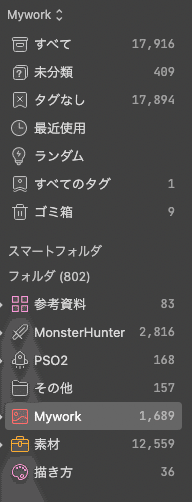
参考資料フォルダ>イラストを描く時の参考資料用はそのつどフォルダを作って参考資料用フォルダ下にフォルダを作って管理。使用しなくなったら消す。
monsterhunter&PSO2フォルダ>趣味のゲーム関連画像
Myworkフォルダ>年代別にわけた制作物など
素材フォルダ>イラスト作成時に作ったテクスチャ等の素材や買った素材など
描き方フォルダ>ネットでみつけた2D、3Dの描き方や作り方のレシピなど
という感じでまとめています。
まだEagleの方に移していないモノもあるのですが、追々精査して移す予定です。
今触っている段階でメモ的な事
ライブラリ作成の事
モノの数が多いと最初ライブラリの作成時に時間がかかるのですが(進捗状況がウィンドウ下部とタスクバーのアイコンに表示されます)、一度読み込んでしまえば快適に使えます。
インポート後「すべて」のところに追加されます。タグ付けorフォルダに分類したりしたりして管理します。
注意点としては「ライブラリ」にはショートカットファイルが作られるわけではなく、コピーされたファイルが取り込まれます。
誤ってファイルを消しても大丈夫と言う利点はあるのですが、同一ファイルがMac(PC)内に複数存在する事となりストレージの容量を圧迫することとなります。
僕は、素材とMyworkは消さずにバックアップがわりに残しています。
ライブラリなんですが複数作ってその都度つかうライブラリを切り替えたり結合したりすることも可能なので便利です。
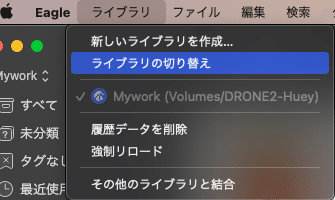
ライブラリの構造の事
「xxx.library」という拡張子のものがライブラリです。
ライブラリの実態はフォルダになっていて、ファイルは「images」フォルダに入っています。
基本的に1つのフォルダに1つのファイルがが入っていて「xxx.info」フォルダにmetadata.json、ファイル、サムネイルが入っています。ファイル名も元のファイル名が使われているので最悪ソフトが使えなくなっても画像を救出することは可能。(MacのミュージックAPPと構造が似てますね。)
なのでファイル名は後で分かりやすいファイル名を付けておくほうが良さげです。
バックアップの事
バックアップはライブラリファイル(xxx.library)を別のHDDとかに保存すれば良いです。僕はTime Machineでバックアップとっています。
>ライブラリをバックアップ
自動インポートの事
環境設定で「自動インポート」を有効にして監視するフォルダを指定しておくと
そのフォルダに追加された時自動でインポートしてくれます。
まだまだ機能はあり使い勝手が良いかなりおすすめなソフトです。
試用期間終了後導入決定ですヽ(*´∀`)/
Ps.対応ファイル形式で Magicavoxelの形式(.VOX)とVoxel Maxの形式(.VBAX)を読み込んでくれるとうれしいのやけどね。対応して欲しい。
開発メーカーさんよろしくお願いいたします。
この記事が気に入ったらサポートをしてみませんか?
